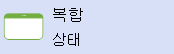상태 시스템 다이어그램에서 복합 상태는 동시에 ("and" 관계) 또는 상호 배타적인 (표시 "또는" 관계) 하위 상태를 포함 하는 상태로 분해 되어 있습니다.
참고 항목
상태표 다이어그램 에서 복합 상태
함께 사용할 수 없는 상태 ( UML 모델 다이어그램에서 지원)는 바깥쪽 상태에 중첩 된 상태 다이어그램으로 표시 됩니다.
UML에서는 동시 하위 상태 ( Uml 모델 다이어그램에서는 지원 되지 않음)가 지역을 해당 부분으로 나누는 파선으로 표시 됩니다. 각 하위 영역에는 이름을 지정할 수 있으며, 연결이 끊긴 상태의 중첩 된 상태 다이어그램을 포함 합니다.
복합 상태 셰이프를 드로잉 페이지로 끌어다 놓으면 UML 모델 다이어그램이 복합 상태의 콘텐츠를 나타내는 요소를 추가할 수 있는 새 상태표 다이어그램 드로잉 페이지를 자동으로 만듭니다.
복합 상태 셰이프의 이름 및 다른 속성 값 추가
트리 뷰 의 요소를 나타내는 아이콘 또는 다이어그램의 요소를 나타내는 셰이프를 두 번 클릭 하 여 요소의 UML 속성 대화 상자를 엽니다.
팁: 셰이프를 마우스 오른쪽 단추로 클릭 한 다음 셰이프 표시 옵션을 클릭 하 여 다이어그램의 셰이프에 표시 되는 속성 값을 제어 합니다. UML 셰이프 표시 옵션 대화 상자에서 옵션을 선택 하거나 선택을 취소 하 여 속성 값을 표시 하거나 숨깁니다.
복합 상태 셰이프에 이름을 표시할지 여부 제어
셰이프를 마우스 오른쪽 단추로 클릭 하 고 셰이프 표시 옵션을 클릭 한 다음 이름을 선택 하 여 이름을 표시 하거나 이름 선택을 취소 하 여 이름을 숨깁니다.
복합 상태의 콘텐츠를 나타내는 다이어그램으로 이동 합니다.
복합 상태 셰이프를 마우스 오른쪽 단추로 클릭 한 다음 다이어그램 열기를 클릭 합니다.
복합 상태 셰이프의 내부 전환 구획 표시
셰이프를 마우스 오른쪽 단추로 클릭 하 고 셰이프 표시 옵션을 클릭 한 다음 표시 안 함아래에서 전환의 선택을 취소 합니다.